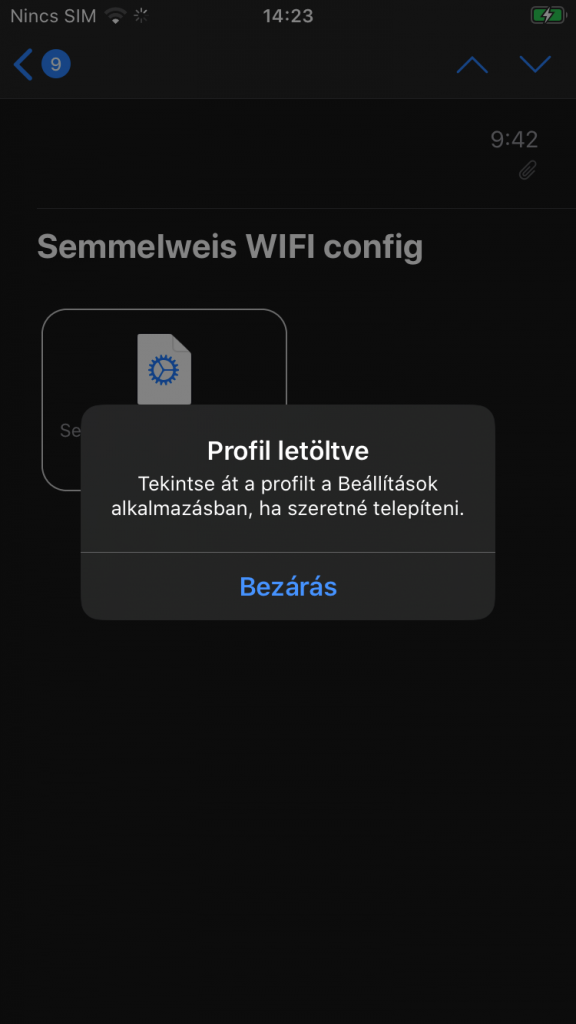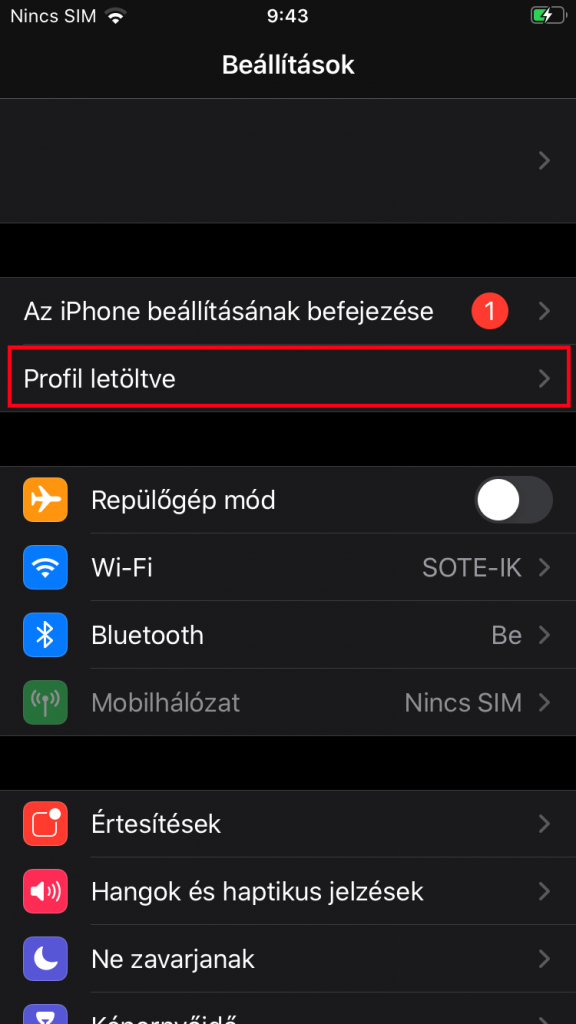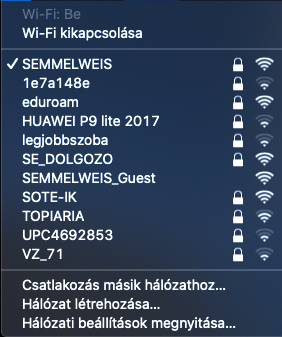Egyetemi WIFI szolgáltatások
A fejlesztések eredményeként egyre szélesebb körben, több telephelyen azonos WiFi hálózati néven (SSID-n) elérhető, egységes WiFi szolgáltatásokat biztosítunk az alábbiak szerint.
Fogalmak:
Novell / GroupWise felhasználó név: a Novell környezetben a felhasználó egyedi azonosítója, pl. kovend
e-mail cím: a felhasználóhoz rendelt cím, pl. kovacs.endre3@semmelweis-univ.hu
Jelszó: a rendszerhez való hozzáférést biztosító jelszó
O365 felhasználó név: A Microsoft felhő alapú szolgáltatásaihoz kapcsolódó azonosító – ez esetben az e-mail cím egyben azonosító is, pl. minta.elek@semmelweis.hu
Hálózatok:
SEMMELWEIS néven látható WiFi hálózat– magas rendelkezésre állású, Novell felhasználó név és jelszóval védett szolgáltatás, melyről elérhető az intranet és a nem kritikus rendszerek. FONTOS VÁLTOZÁS: SEMMELWEIS_2.4GHz és SEMMELWEIS_5GHz hálózatok az egyetemi O365 bevezetés során a már elérhető az O365 email címmel és az O365 jelszóval is.
A Beállítási útmutató lent, az oldal alján megtalálható.
SEMMELWEIS_Guest néven látható WiFi hálózat – általános internet elérést biztosít, jelszó nélkül, alacsony sávszélességgel. Fontos tudni, hogy az azonosítás nélküli használat miatt ez a hálózat 30 percig biztosítja a kapcsolatot, ezen időtartamot követően a kapcsolat automatikusan megszűnik.
eduroam néven látható WiFi hálózat – nemzetközi hálózat, SEKA azonosítóval rendelkezők számára. További információ: https://seka.semmelweis.hu/hu/info/eduroam
A fenti egyetemi Wifi hálózatok a legtöbb telephelyen a 2,4 GHz-es és az 5 GHz-es sávon is elérhetők (a Wifi hálózatok listájában a mindkét sáv egy SSID alatt érhető el, a helyi rendszergazda tud segíteni a választásban). Amennyiben lehetséges, célszerű az 5 GHz-es hálózatot választani annak nagyobb teljesítménye miatt.
További fontos információ, hogy a kritikus rendszereink (MedSol, SAP, Neptun) VPN kapcsolat nélkül is elérhető az egyetemi Wifi hálózatokról, amennyiben a felhasználó az általa így használni kívánt eszköz MAC azonosítóját (6*2 karakter) elküldi a és Novell vagy O365 felhasználó nevét elküldi a halozatosok@semmelweis-univ.hu címre az igényelt hozzáférés leírásával. Az eszköz MAC azonosító megkeresésében a helyi rendszergazda tud segíteni.
Lefedettségi térkép:
A térkép tájékoztató jellegű, beltéri lefedettséget nem tartalmaz.
Beállítási útmutatók a SEMMELWEIS hálózathoz:
iOS
-
- Töltsük le a Semmelweis_5Ghz_v2.mobileconfig vagy a Semmelweis_2.4Ghz_v2.mobileconfig állományt.
A két konfig fájl közül csak egyet lehet telepíteni.
A 2,4GHz-es WiFinek nagyobb a hatótávolsága, de lassabb a sebessége, az 5GHz-s WiFinek kisebb a hatótávolsága, de nagyobb a sebessége.
Amennyiben a készülék támogatja, valamint lefedettségi probléma nincs, úgy az 5 GHz WiFi használatát javasoljuk.
- A letöltött konfigurációs fájlt megnyitva az alábbi üzenetet kapjuk,
- Töltsük le a Semmelweis_5Ghz_v2.mobileconfig vagy a Semmelweis_2.4Ghz_v2.mobileconfig állományt.
-
- Nyissuk meg a Beállítások menüt és válaszuk a Profil letöltve menüpontot.
-
- Megjelenő ablakba válaszuk a Telepítés menüpontot.
-
- Telepítéskor kérni fogja az Egyetemi Novell/Groupwise felhasználónevet és jelszót.
- A Wi-Fi hálózatok listájában válaszuk a SEMMELWEIS hálózatot, kapcsolódáskor újra kéri az egyetemi Novell/Groupwise felhasználónév megadását.
macOS/OSX
-
- Töltsük le a Semmelweis_5Ghz_v2.mobileconfig vagy a Semmelweis_2.4Ghz_v2.mobileconfig állományt.
A két konfig fájl közül csak egyet lehet telepíteni.
A 2,4GHz-es WiFinek nagyobb a hatótávolsága, de lassabb a sebessége, az 5GHz-s WiFinek kisebb a hatótávolsága, de nagyobb a sebessége.
Amennyiben a készülék támogatja, valamint lefedettségi probléma nincs, úgy az 5 GHz WiFi használatát javasoljuk.
- A link csak belső egyetemi hálózatból érhető el.
- A letöltött Semmelweis.mobileconfig fájlt futtassuk le a megjelenő ablakba adjuk meg a Novell/Groupwise felhasználó nevünket és jelszavunkat, majd nyomjuk rá a telepítés gombra.
- Töltsük le a Semmelweis_5Ghz_v2.mobileconfig vagy a Semmelweis_2.4Ghz_v2.mobileconfig állományt.
-
- A megjelenő ablakban látható, hogy sikeresen hozzáadásra került a rendszerhez az egyetemi wi-fi profil.
-
- Végezetül a Wi-Fi kapcsolatok listából válasszuk ki és csatlakozzunk az SEMMELWEIS hálózathoz.
-
- Elképzelhető, hogy kapcsolódáskor újra kérni fogja a Groupwise/Novell felhasználónevet és jelszót.
Windows 7/8/8.1/10
-
-
- A Wi-Fi SSID listájából ki kell választani Semmelweis nevű kapcsolatot (1.ábra)
-
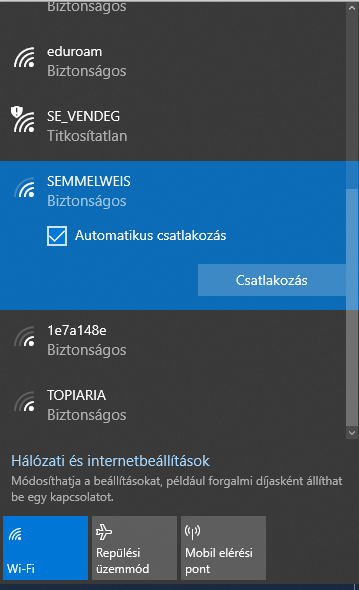
-
-
- Felhasználónévhez és a jelszóhoz a Novell Groupwise-ban (levelezőrendszer) használatos felhasználónevét kell beírni (2.ábra)
-
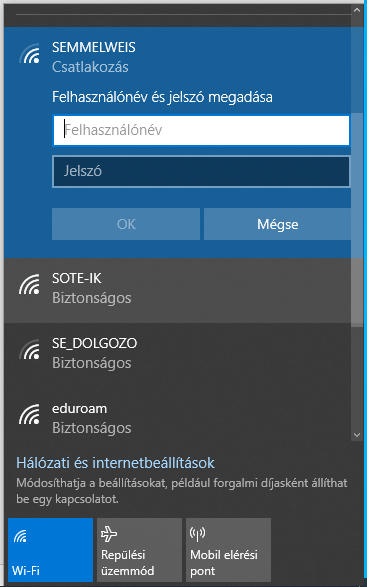
-
-
- És végül – ha az OK gombra kattintunk – a kapcsolat létrejön (3.ábra)
-
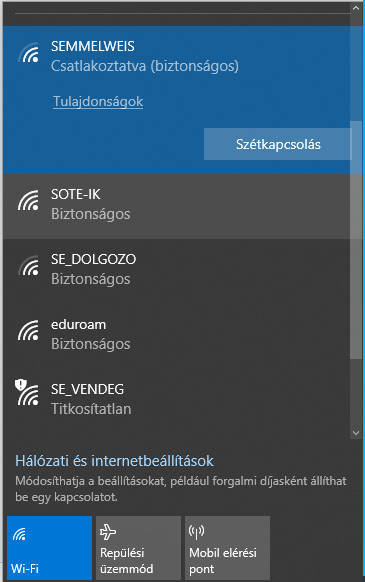
Android 9
-
-
- A főképernyő legördülő menüjében található Wi-Fi ikon hosszabb nyomva tartásával megjelenik az elérhető Wi-Fi kapcsolatok listája. [1. ábra]
-
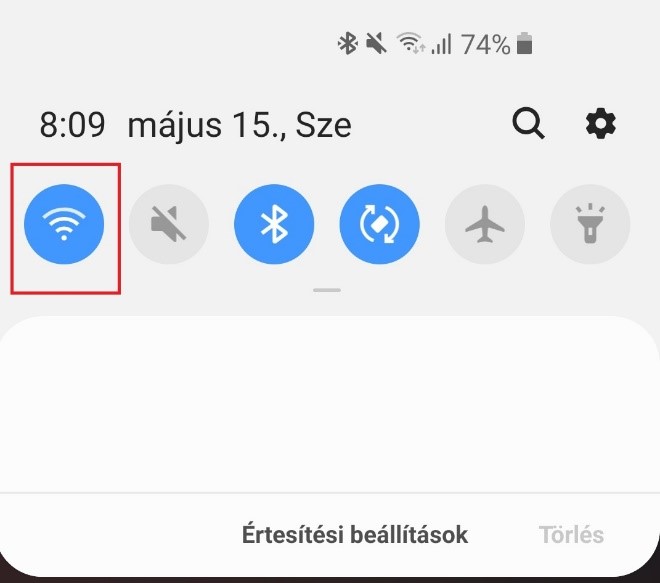
-
-
- A megjelenő listából válasszuk ki az SEMMELWEIS nevű hálózatot. [2. ábra]
-
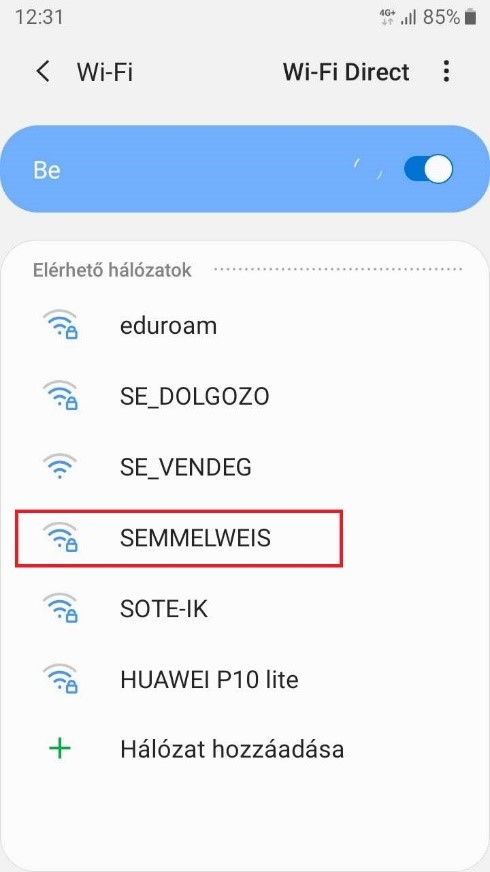
-
-
- A megjelenő ablakban az alábbi menü pontokat kell át állítani: [3. ábra] – EAP: TTLS – Hitelesítésszolgáltatói tanúsítvány: Nem érvényesít – Azonosító/Jelszó: Megegyezik az egyetemi levelező rendszerben használatos felhasználónév/jelszó párossal. Beállítások elvégzése után nyissuk meg a Speciális menüpontott
-
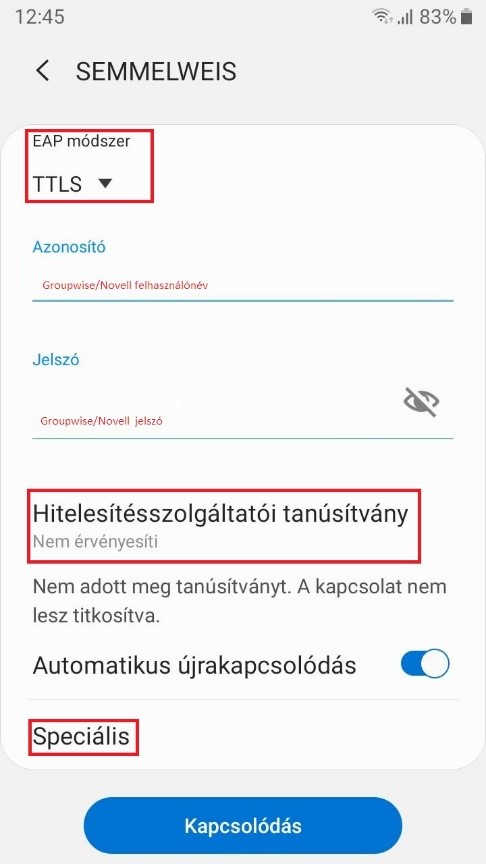
-
-
- A megjelenő ablakban a Phase2 hitelesítést állítsuk át PAP-ra és nyomjunk a Mentés gombra. [4. ábra]
-
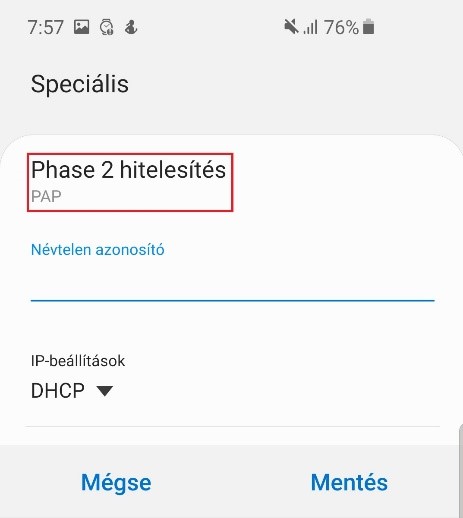
-
-
- Amennyiben minden jól csináltunk a Kapcsolódás gomb megnyomása után az eszköz kapcsolódni fog az SEMMELWEIS Wi-Fi hálózathoz. [5.ábra]
-
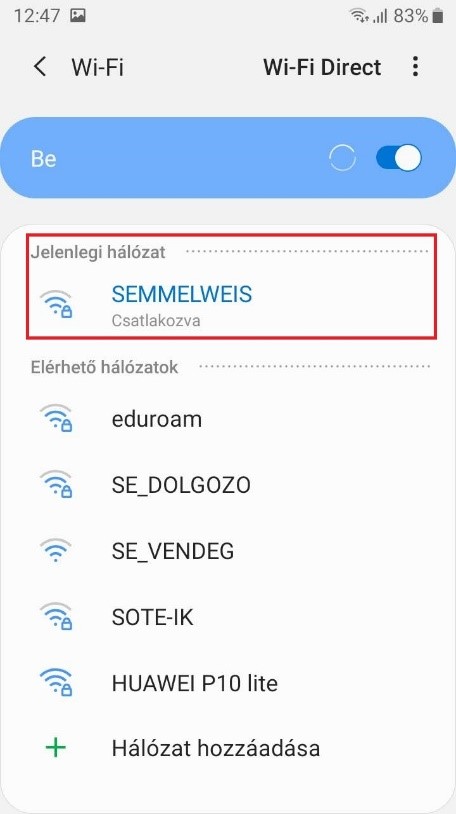
Amennyiben szükséges, a beállításokhoz kérje rendszergazdája segítségét. A szolgáltatással kapcsolatos kérdéseket a halozatosok@semmelweis.hu címre várjuk.